- يمكن إختيار جزء محدد من الفيديو للقيام بتحويله.
- يمكن تحديد حجم وأبعاد الصورة المتحركة اللتي سيتم إستخراجها.
- يمكن تحديد عدد اللقطات في الثانية " Frame Rate ".
- يمكن حذف اللقطات الـ " Frames " غير المطلوبة.
- يمكن تحديد جودة الصورة وتغيير سرعة عرض اللقطات.
.gif)
- شرح استخدام البرنامج :
- قم بتحميل البرنامج وتثبيته ( الرابط في نهاية الموضوع ).
- الخطوة الأولى :
- بعد تشغيل البرنامج إنقر على Browse Video لإختيار الفيديو الذي تريده، ثم قم بإختيار الفترة الزمنية المراد تحويلها.
- قم بتحديد طول وعرض الصورة بالشكل الذي يناسبك، ثم إختر عدد اللقطات الذي تريده في الثانية الواحدة، ثم انقر على Next.
- في الصورة التالية قمت بإختيار الفترة الزمنية من الثانية السابعة وحتى الثانية الخامسة عشرة .
.jpg)
- الخطوة الثانية :
- يمكنك إزالة اللقطة التي لا تعجبك من قائمة Frame List عبر تحديد اللقطة ثم الضغط على Remove.
- من Color Matching قم بإختيار جودة الصورة
- ( Normal Quality جودة عادية ويكون حجم الصورة صغير ) ينصح بها.
- ( Excellent Quality جودة ممتازة ويكون حجم الصورة كبير ).
- من Play Speed يمكنك تحديد سرعة عرض اللقطات في الصورة.
- Same as source video تكون السرعة كما هي بالفيديو
- Custom لتحديد عدد اللقطات في الثانية.
- بعد الإنتهاء من جميع الخيارات أنقر على Make GIF وقم بإختيار المكان الذي تريد حفظ الصورة فيه.
.jpg)
- ملاحظة : عند فتح الصورة التي قمت بحفظها وكانت صورة ثابتة غير متحركة فذلك يعني أن مستعرض الصور لديك لا يدعم الصور المتحركة، ولمشاهدة الصورة بشكل متحرك يمكنك فتح تبويب جديد في متصفحك من ثم سحب الصورة وإلقائها في المتصفح.
- تحميل برنامج Free Video to GIF Converter.
تحويل مقطع فيديو أو جزء منه إلى صورة متحركة
sara
5/17/2016
Popular Posts
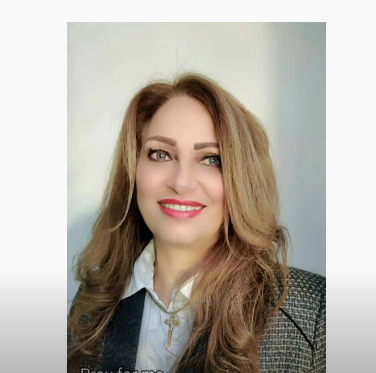
مادمت ربي في الطريق
1/08/2022
الروم الرسمى Galaxy A3 2016 SM-A310F
10/25/2017
Categories
Tags
Recent Posts
3/recent/post-list
Contact
Contact:. to advertise ctvsandy@gmail.com
Categories
Tags
Recent in Games
3/Technology/post-list
Menu Footer Widget
Created By SoraTemplates | Distributed By Gooyaabi Templates


.png)
0 تعليقات